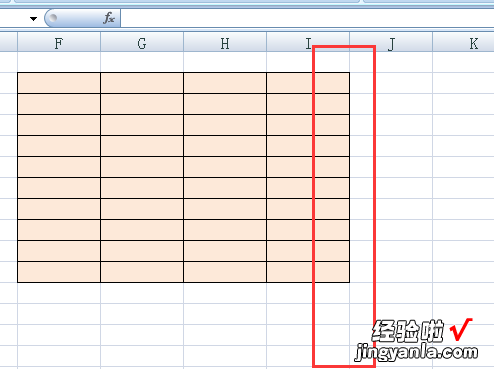电脑中的Excel怎么取消打印区域 excel打印区域虚线怎么取消
经验直达:
- excel打印区域虚线怎么取消
- 电脑中的Excel怎么取消打印区域
一、excel打印区域虚线怎么取消
1、这些虚线一般是由于设置了打印区域 。举例来说,在分页预览的时候,选择【普通】视图后就可能出现虚线 。
【电脑中的Excel怎么取消打印区域 excel打印区域虚线怎么取消】
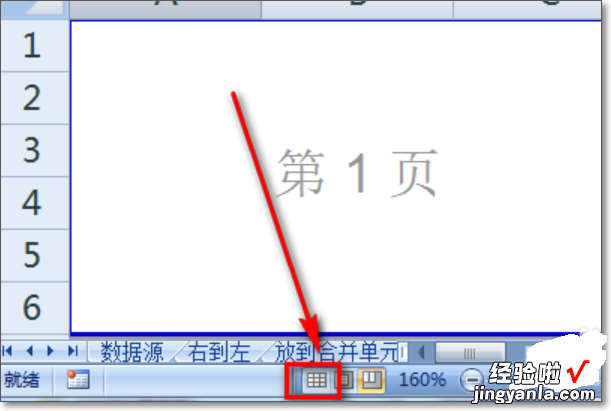
2、刚才的【分页预览】模式去掉后 , 在原先是区域边上就出现了去不掉的虚线 。

3、选择【页面布局】选项卡 , 然后选择【打印区域】 。
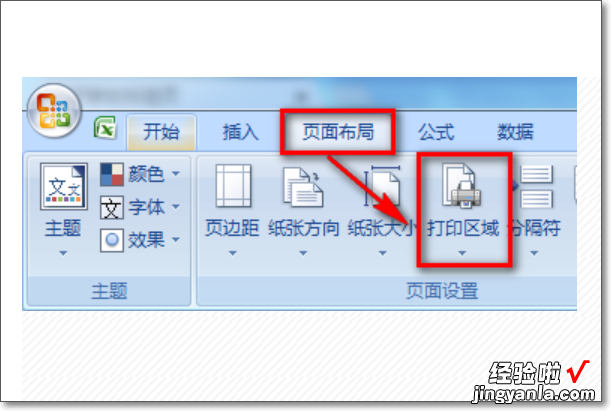
4、选择【打印区域】下拉菜单中的【取消打印区域】即可 。
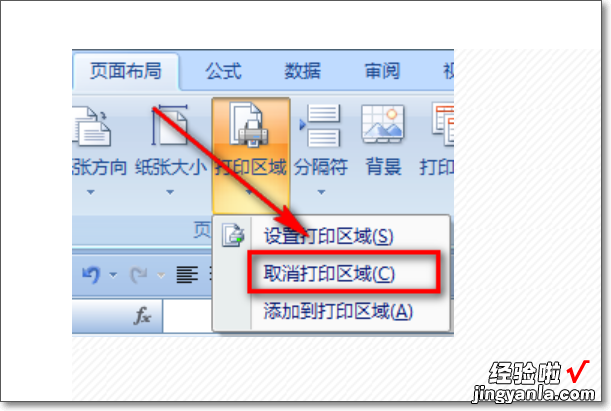
5、这个区域去除虚线以后 , 表格可能整页的边上仍然有虚线框 。
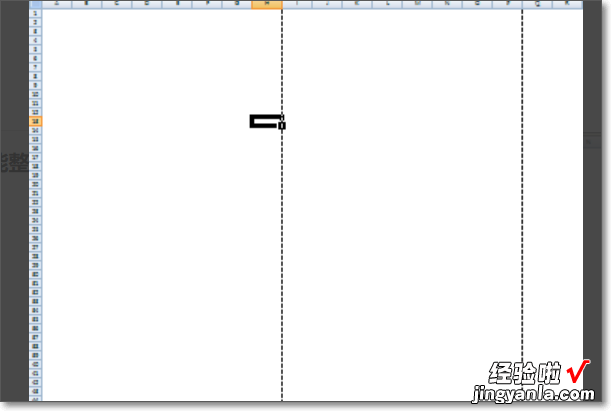
6、这个虚线框是“分页符”,标示打印的边界 。我们依次点击【Office按钮】-【Excel选项】-【高级】,将【显示分页符】的勾去掉即可 。
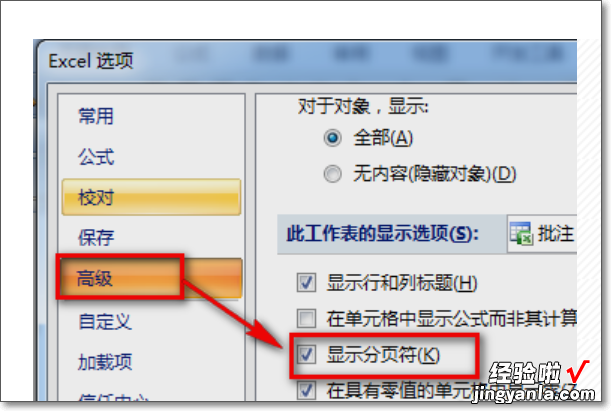
7、完成效果图 。
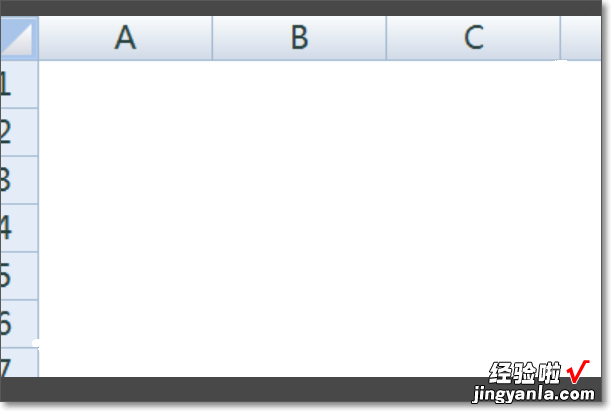
二、电脑中的Excel怎么取消打印区域
取消打印区域的方法:
所需材料:Excel 。
一、打开Excel工作?。胍趁娌季盅∠钕拢慊鳌按蛴∏颉保吕说ツ诘慊鳌叭∠蛴∏颉?。
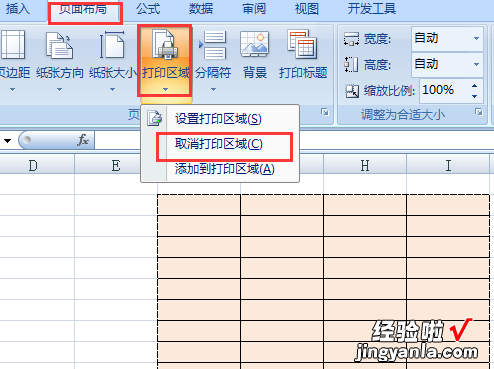
二、这时就可以取消掉原打印区域 , 但表格文件内还是会有一个个横竖虚线 , 其实这些虚线并非打印区域线,而是Excel分页符 。
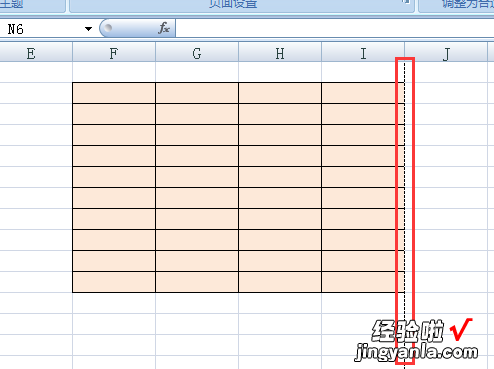
三、要取消分页符,首先点击文件 , 然后点击Excel选项 。
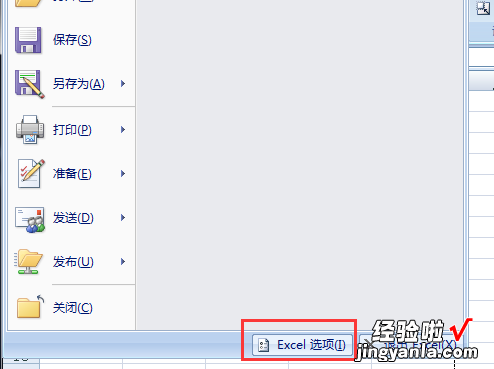
四、在Excel选项内点击左侧“高级”,接着取消勾选“此工作表的显示选项”下方的“显示分页符”,点击“确定” 。
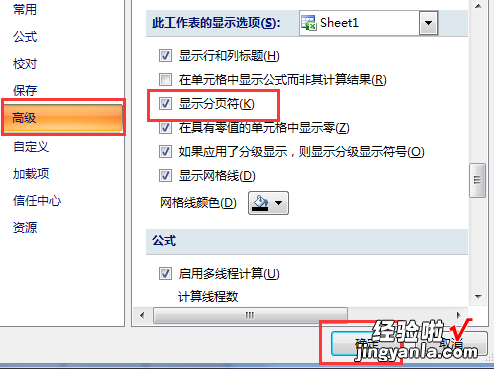
五、这时就可以取消显示Excel的分页符虚线了 。